Como criar um evento de jogo no PlayStation 4 ou Pro

Se você gosta de gastar tempo jogando com outras pessoas on-line, criar um evento no PlayStation 4 ou Pro é uma maneira fácil de fazer com que todos juntos ao mesmo tempo, no mesmo jogo. Veja como configurar um.
O que são eventos?
RELACIONADOS: Como bloquear alguém no PlayStation 4 ou Pro
Basicamente, os Eventos são uma maneira de agendar uma sessão de jogo com sua equipe você pode definir a hora, escolher o jogo e convidar pessoas da sua lista de amigos, um grupo de mensagens ou uma comunidade inteira. Os eventos podem ser agendados com até 90 dias de antecedência, e os usuários que concordarem em ir para o evento podem até optar por participar automaticamente quando o evento for iniciado.
Como criar um evento
Configurar um evento é realmente muito fácil. Primeiro, pule para o ícone "Eventos" na barra de ação. Parece um pequeno calendário.
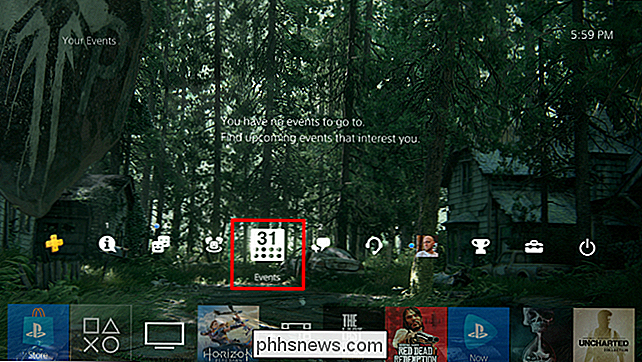
Isso levará você para a tela Eventos, onde você pode ver detalhes de seus eventos e muito mais. Para criar um, vá até o final da lista e clique no botão "Criar evento".
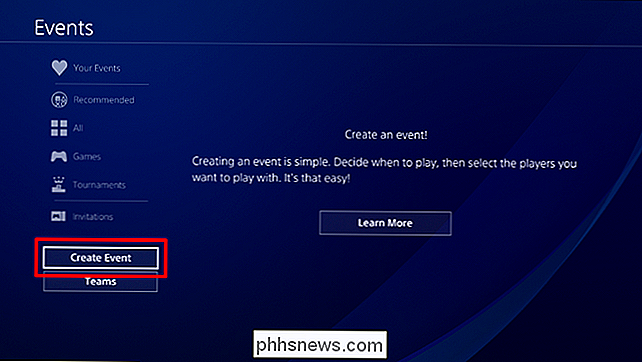
Você começará dando um nome e uma descrição. O padrão é
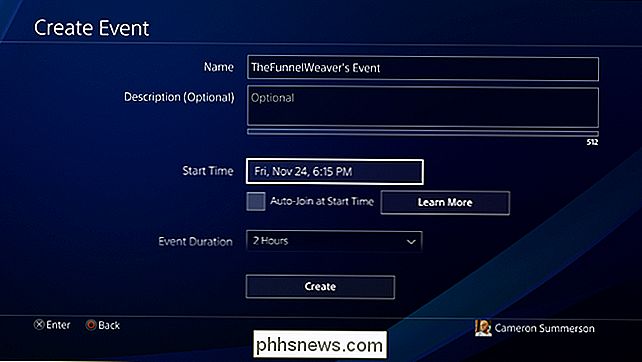
A partir daí, você define a hora de início e tem a opção de se unir automaticamente.
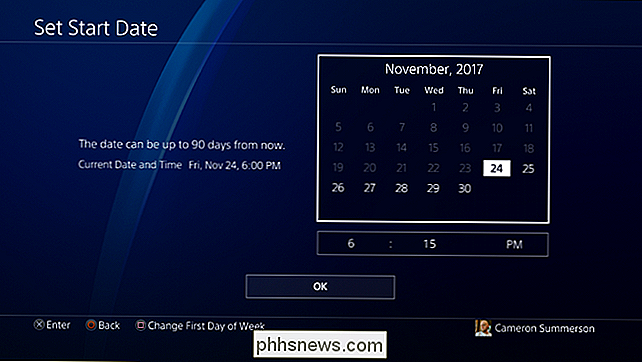
Em seguida, você definirá o tempo que você deseja que o evento seja executado.
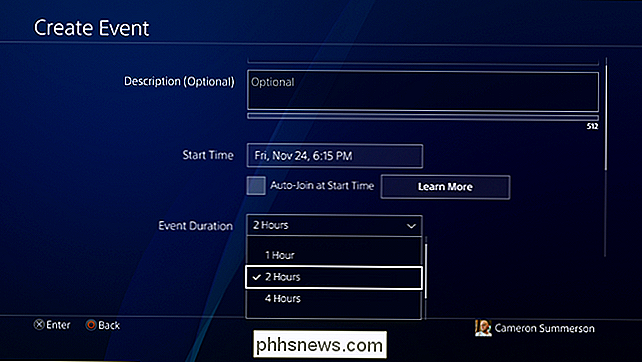
Você pode, opcionalmente, definir o seu jogo - se você tem planos para todos se reunirem no mesmo jogo, certifique-se de que é conhecido aqui.
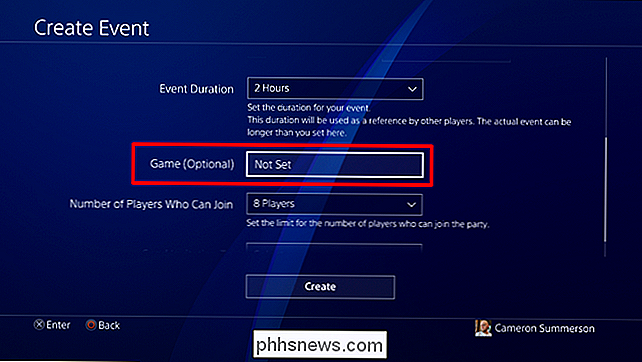
De lá, escolha o número de jogadores que podem participar.
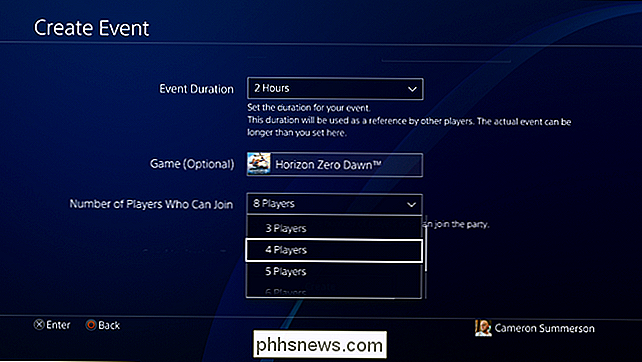
Finalmente , selecione para quem enviar convites: jogadores específicos, um grupo de mensagens ou toda a comunidade (se desejar).
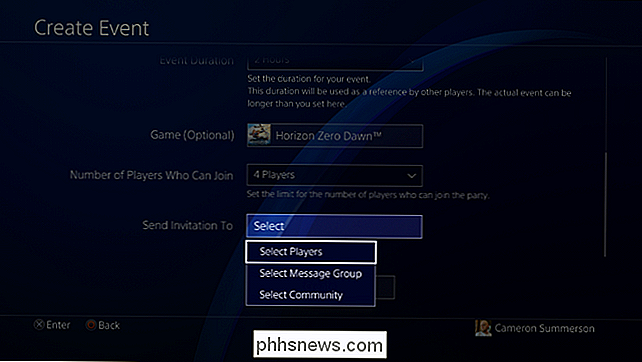
Clique no botão Criar. Boom - seu evento é ao vivo!
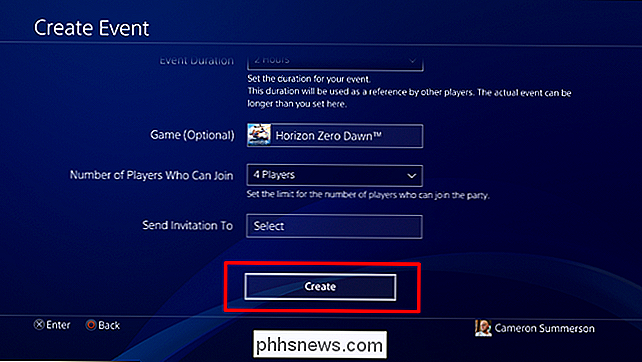
Como editar ou excluir um evento
Com tudo configurado, você pode voltar ao seu evento na guia "Seus eventos" na página "Eventos".
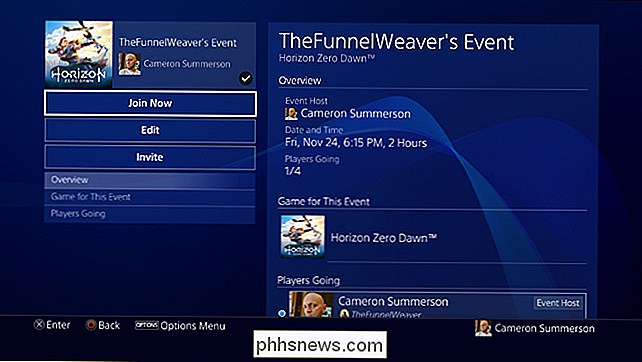
Você pode editar ou apague seu evento clicando no botão "Editar", que permitirá editar ou excluir completamente o evento.
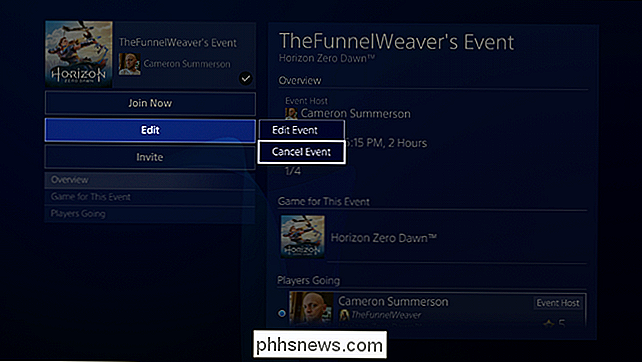

Como saber se o seu computador está superaquecendo e o que fazer sobre isso
O calor é um inimigo do computador. Computadores são projetados com dispersão de calor e ventilação em mente para que eles não superaqueçam. Se muito calor se acumular, o computador poderá ficar instável, ser desligado repentinamente ou até sofrer danos aos componentes. Há alguns motivos básicos pelos quais o computador pode superaquecer.

Como Mostrar Informações Médicas de Emergência no seu iPhone
Há uma boa chance de você ter seu telefone com você em uma emergência médica. É por isso que a Apple permite que você defina uma identificação médica que mostre suas condições médicas, alergias a medicamentos, contatos de emergência e status de doador de órgãos que qualquer pessoa pode ver sem desbloquear o telefone.


